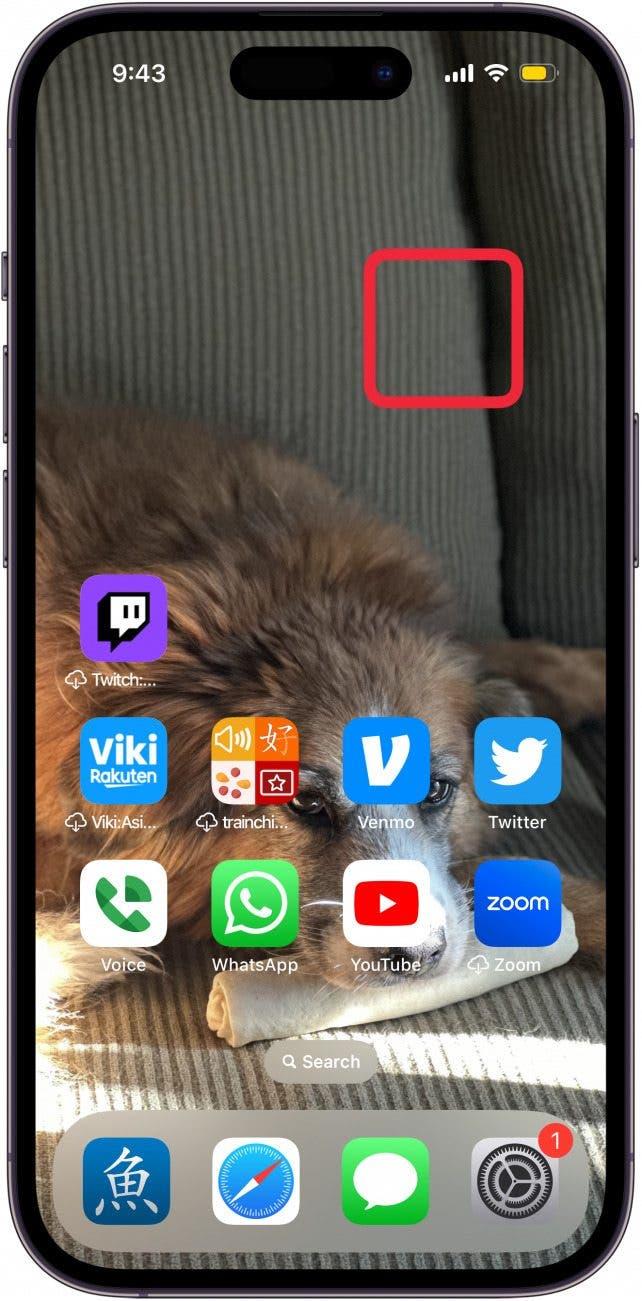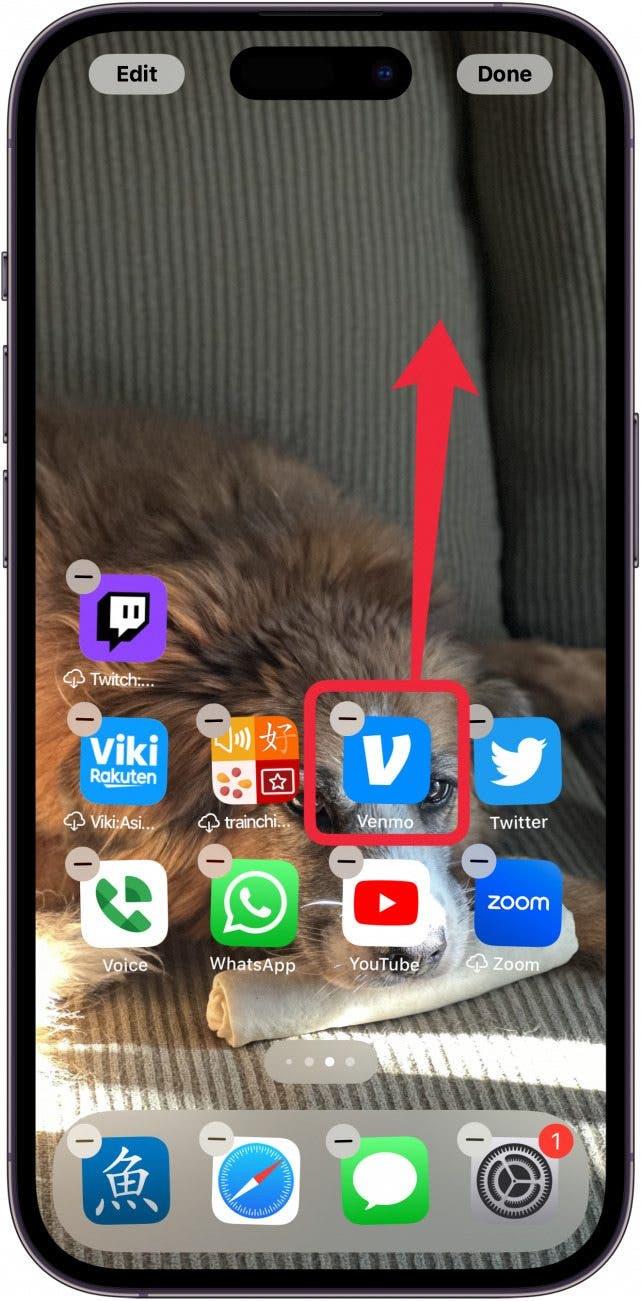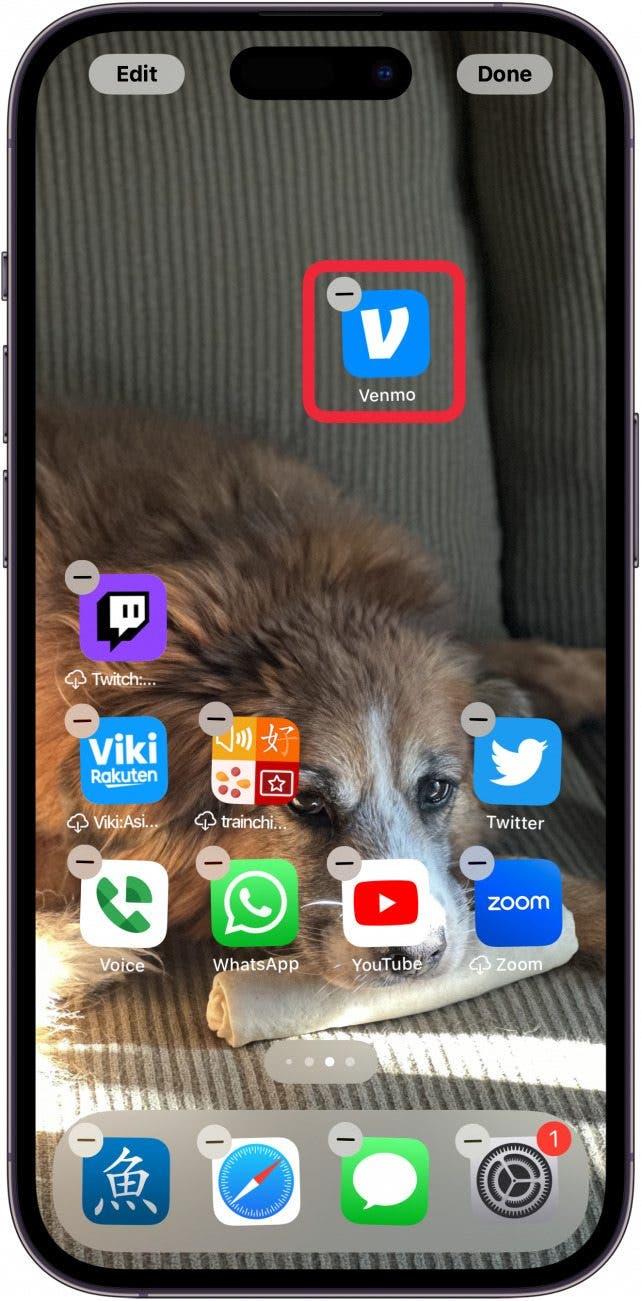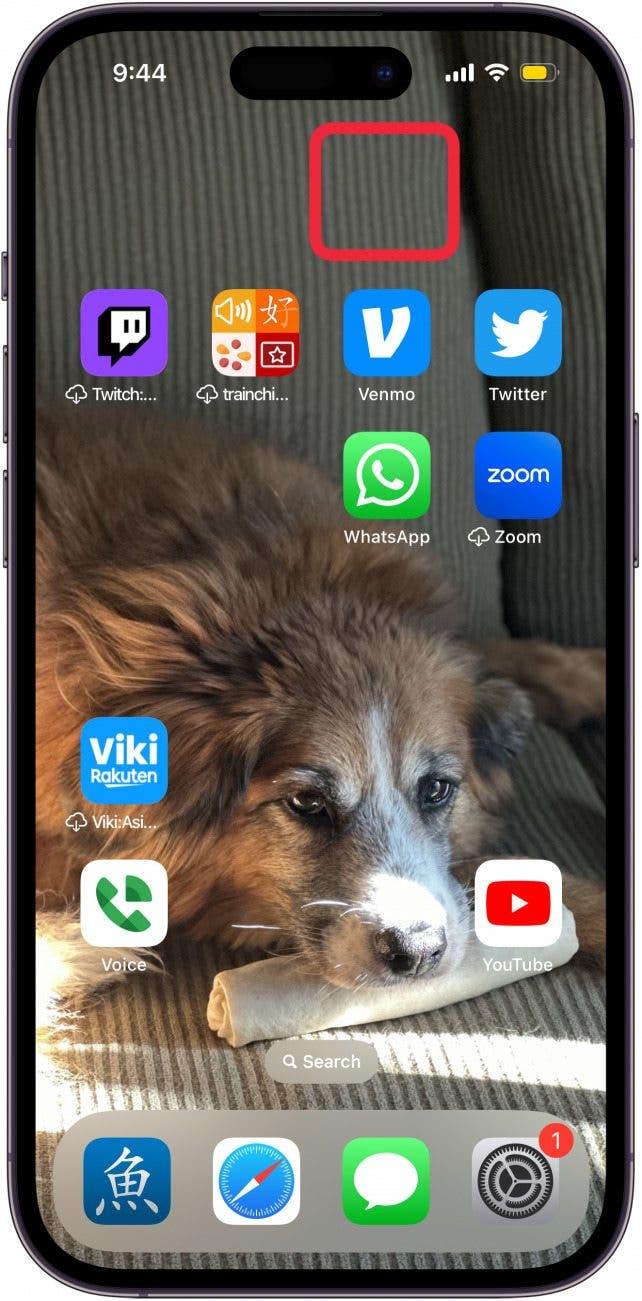De nieuwste software-update voor je iPhone biedt veel nieuwe aanpassingsmogelijkheden. Je kunt nu apps overal naartoe slepen op je startscherm, terwijl ze toch in een keurig raster blijven staan. Zo verplaats je een iPhone-app waar je maar wilt op je startscherm.
Waarom je deze tip leuk zult vinden:
- **Rangschik apps zoals je wilt op je startscherm.
- Voorkom dat je achtergrond bedekt raakt door je apps uit de weg te halen.
Zo verplaats je een iPhone-app waar dan ook op het startscherm
Systeemvereisten
Deze tip werkt op iPhones met iOS 18 of hoger. Ontdek hoe je kunt updaten naar de [laatste versie van iOS] (https://www.iphonelife.com/content/how-to-update-to-ios-11-iphone-ipad).
Ik heb nooit een fotobehang kunnen hebben omdat ik niet wil dat apps de gezichten van mijn huisdieren en dierbaren bedekken. Met iOS 18 vind ik het echt geweldig om meer controle te hebben over waar ik mijn apps plaats, en ik ben blij dat iPhones dit eindelijk kunnen! Zo verplaats je een iPhone-app waar je maar wilt op je startscherm:
 Ontdek de verborgen functies van je iPhone Ontvang elke dag een tip (met schermafbeeldingen en duidelijke instructies) zodat je je iPhone in slechts één minuut per dag onder de knie hebt.
Ontdek de verborgen functies van je iPhone Ontvang elke dag een tip (met schermafbeeldingen en duidelijke instructies) zodat je je iPhone in slechts één minuut per dag onder de knie hebt.
- Tik op een leeg gebied en houd dit vast om je startscherm te bewerken.

- Tik op een app, sleep deze naar een willekeurige plek op je startscherm en laat hem los.

- De app blijft op zijn plek staan en wordt niet automatisch naar het einde van de onderste rij verplaatst.

- Ga door met het verplaatsen van apps totdat je ze hebt gerangschikt zoals jij wilt. Tik vervolgens op een lege plek of veeg omhoog over de Home Bar om de bewerkingsmodus te verlaten.

De enige beperking is dat de apps nog steeds vastklikken aan een raster, maar je kunt ze gemakkelijk overal plaatsen. Dit betekent dat je apps rond een specifieke foto kunt plaatsen om te voorkomen dat het onderwerp wordt bedekt. Ontdek vervolgens de betekenis achter de [iPhone-symbolen boven aan het scherm] (https://www.iphonelife.com/content/guide-to-most-common-iphone-status-icons).
Meer over het aanpassen van het beginscherm
- Zo voeg je een website toe aan je startscherm
- Zo stelt u een andere iPhone-startschermindeling in op uw werk
- Hoe uw iPhone-startscherm veranderen en dingen leuker maken